Używaj dowolnej przeglądarki wystarczająco długo, a od czasu do czasu pojawi się jakiś komunikat o błędzie. Niezależnie od tego, czy przyczyną problemów jest wolno ładująca się strona internetowa, zerwane połączenie internetowe, czy Awaria DNS, problem z przeglądarką może być frustrujący.
Jednym z najczęstszych błędów dla użytkowników przeglądarki Google Chrome jest błąd Err_Cache_Miss, który może się pojawić podczas próby wysłania danych do witryny internetowej (na przykład po wypełnieniu formularza). Zwykle jest to łatwe do naprawienia, ale jeśli Twoja przeglądarka lub połączenie jest uparte, może być konieczne dalsze rozwiązanie problemu, wykonując następujące kroki.
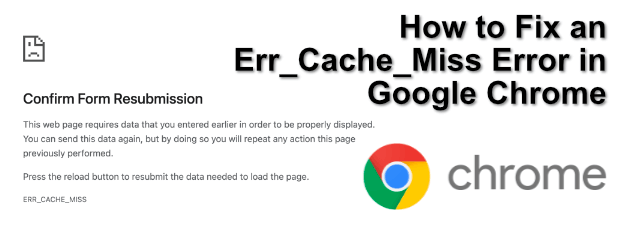
Co to jest błąd Err_Cache_Miss w przeglądarce Google Chrome?
Błąd Err_Cache_Miss występuje, gdy dane wysyłane z przeglądarki do serwera online są przerywane. Dane są zwykle wymagane do prawidłowego załadowania strony, ale będzie to wymagało ponownego przesłania danych, co nie zawsze jest właściwe.
Na przykład, jeśli kupujesz przedmiot, a Ty Właśnie wypełniłeś formularz zawierający szczegóły płatności, dane mogą zostać wysłane dwukrotnie (potencjalnie powodując dwie transakcje). Dlatego system buforowania przeglądarki Google Chrome ostrzega o błędzie Err_Cache_Miss.
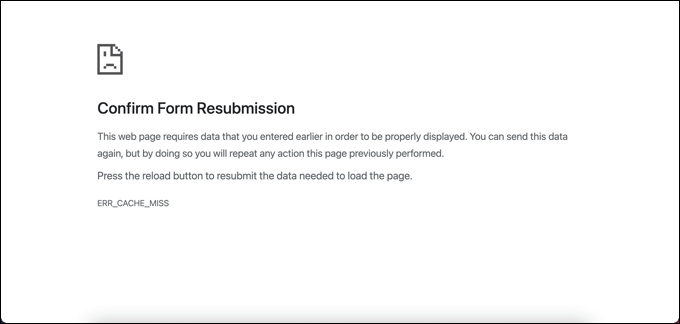
Problem mogą być również spowodowane problemami z serwerem WWW. W takim przypadku (a serwer nie jest poprawnie skonfigurowany), niewiele możesz zrobić. Jeśli poniższe kroki nie rozwiążą problemu, może być konieczne skontaktowanie się z administratorem serwera lub usługodawcą hostingowym w celu rozwiązania problemu.
Istnieje kilka metod rozwiązania problemu. Obejmuje to odświeżenie strony i całkowite wyłączenie silnika pamięci podręcznej Google Chrome.
In_content_1 all: [300x250] / dfp: [640x360]->Odśwież stronę
Zwykle najlepszym rozwiązaniem jest prosty wybór. Odświeżenie strony w większości przypadków rozwiązuje błąd Err_Cache_Miss. Aby to zrobić, kliknij przycisk Odśwież tę stronęw lewym górnym rogu strony przeglądarki Chrome. Możesz też nacisnąć klawisz F5na klawiaturze.
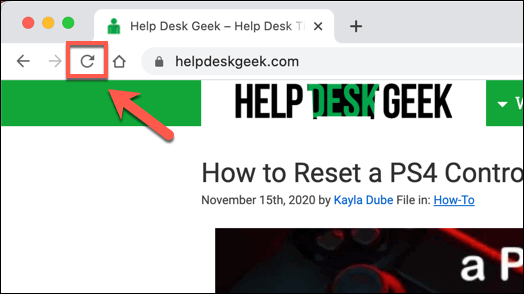
Jednak zanim to zrobisz, powinieneś być świadomy tego, co odświeżenie strony może zmienić Twoje dane.
Problem z odświeżaniem strony z tym błędem polega na tym, że będzie ona próbowała ponownie wysłać wszystkie wcześniej wprowadzone dane. W większości przypadków nie stanowi to problemu, ale jak wspomnieliśmy wcześniej, jeśli rejestrujesz się w witrynie internetowej lub próbujesz skorzystać z koszyka na zakupy online, możesz spowodować dwukrotne wysłanie tych danych, powielając działanie.
Jeśli martwisz się tym, możesz ponownie załadować stronę bez jej odświeżania (upewniając się, że żadne dane nie zostaną ponownie wysłane), wybierając adres na pasku adresu URL i naciskając klawisz Enter.
Wyczyść pliki cookie i inne zapisane dane
Jeśli ponowne załadowanie strony internetowej nie rozwiązało błędu Err_Cache_Miss, pamięć podręczna przeglądarki (w tym pliki cookie i inne dane ) może zostać uszkodzony, uniemożliwiając prawidłowe załadowanie strony. W takim przypadku jedyną opcją jest wyczyszczenie danych przeglądarki, w tym plików cookie.

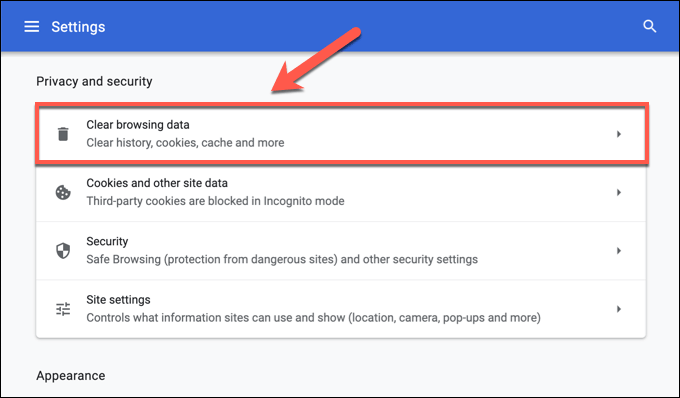
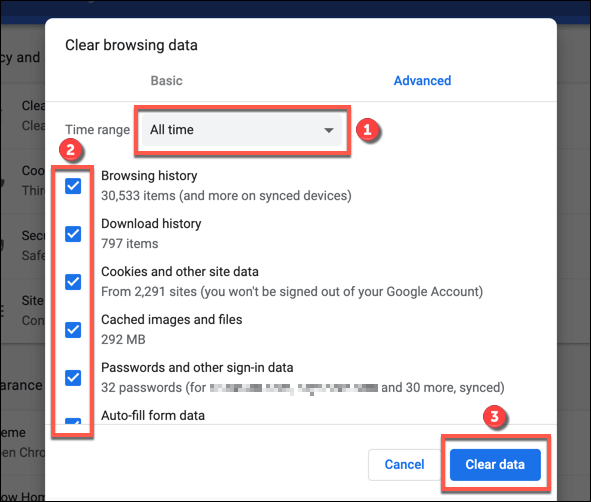
Może to zająć trochę czasu, w zależności od tego, ile dane są aktualnie przechowywane w Twojej przeglądarce. Załaduj ponownie stronę internetową, aby upewnić się, że błąd Err_Cache_Miss został naprawiony po zakończeniu procesu.
Sprawdź aktualizacje przeglądarki
Aktualizowanie przeglądarki Chrome może być dobrym sposobem na rozwiązywać niewyjaśnione awarie Chrome. Jeśli często widzisz błąd Err_Cache_Miss, może to oznaczać, że przeglądarka jest trochę nieaktualna.
Nowe aktualizacje przeglądarki zawierają pilne poprawki błędów, a także nowe funkcje. Chociaż nie gwarantuje się rozwiązania problemu, warto zaktualizować przeglądarkę, zanim rozważysz bardziej drastyczne poprawki.
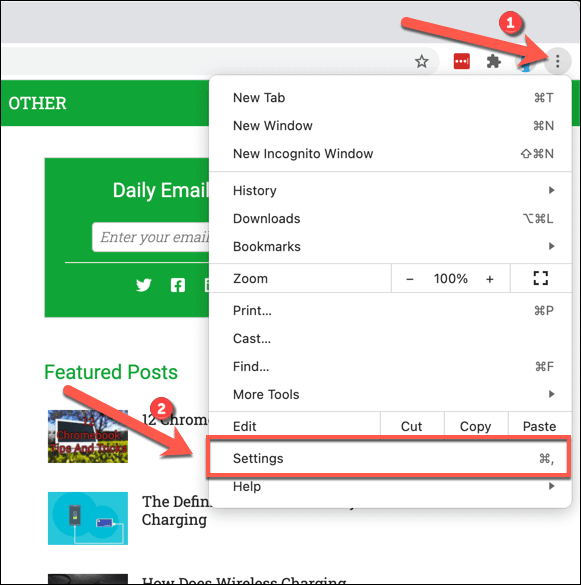

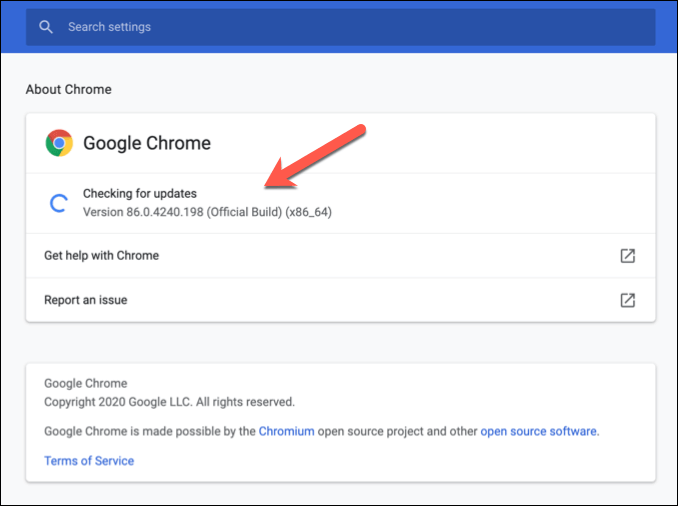
Wyłącz wszelkie rozszerzenia przeglądarki Google Chrome powodujące konflikt
Chociaż Rozszerzenia Google Chrome rozszerzają funkcjonalność przeglądarki, mogą również powodować niestabilność, zwłaszcza jeśli są przestarzałe i nieobsługiwane. Wyłączenie problematycznych rozszerzeń Google Chrome może rozwiązać takie problemy, jak błąd Err_Cache_Miss.
Niektóre rozszerzenia, takie jak Rozszerzenie Avast Online Security, mogą również uniemożliwić ładowanie niektórych stron, gdy strona jest uznawana za zagrożenie. Może to wynikać z projektu, ale jeśli mimo wszystko chcesz załadować stronę, musisz wyłączyć rozszerzenie.
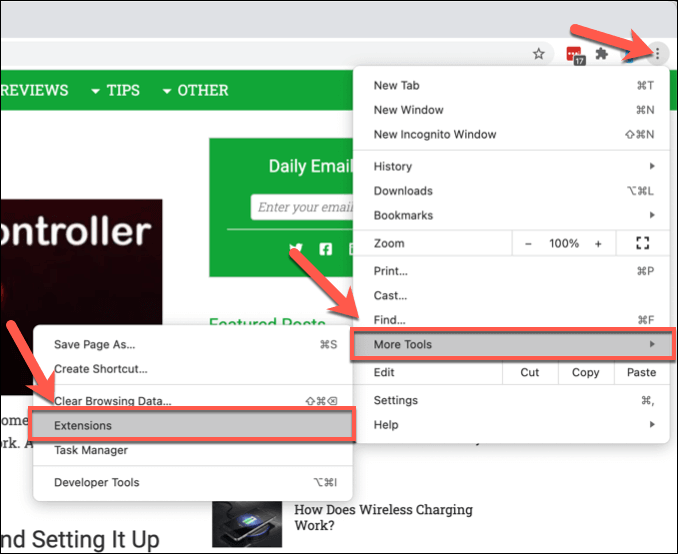

Po wyłączeniu rozszerzeń spróbuj ponownie załadować problematyczną stronę. Jeśli strona się załaduje, przywróć po kolei każde rozszerzenie i załaduj ponownie stronę, aby pomóc Ci określić, które rozszerzenie (jeśli w ogóle) powoduje problem.
Zresetuj ustawienia sieci
W najgorszym przypadku problem poza przeglądarką Google Chrome może uniemożliwić prawidłowe załadowanie strony internetowej. Źle skonfigurowane połączenie internetowe lub zepsuta pamięć podręczna DNS mogą przerwać łańcuch, uniemożliwiając przeglądarce prawidłowe wysyłanie danych na serwer internetowy i powodując błąd Err_Cache_Miss.
W takim przypadku będziesz potrzebować aby zresetować ustawienia sieciowe w celu rozwiązania problemu.
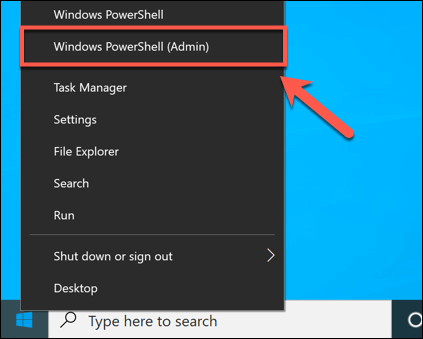
ipconfig / release
ipconfig / flushdns
ipconfig / renew
netsh winsock reset
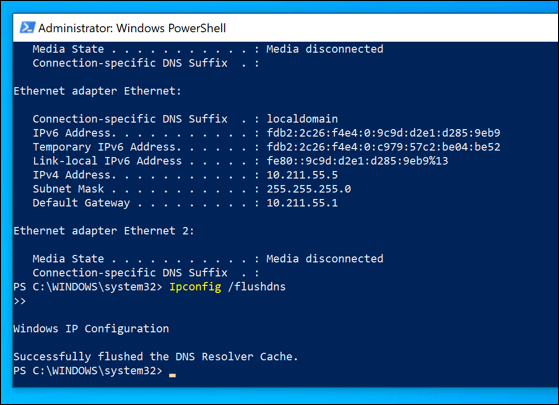
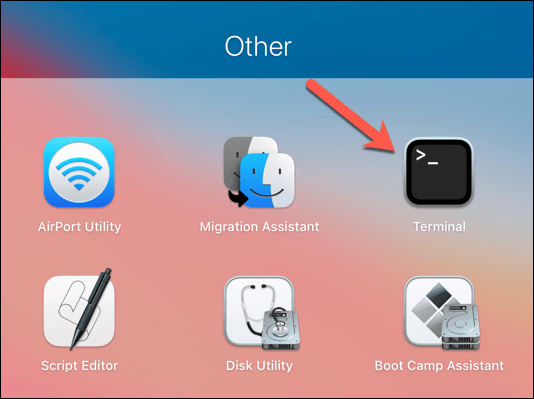
dscacheutil -flushcache
sudo killall -HUP mDNSResponder
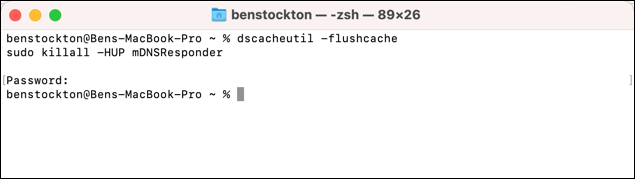
Uruchomienie tych poleceń powinno zapewnić zresetowanie używanego połączenia (i pamięci podręcznej DNS). Jeśli nie ma głębszego problemu z przeglądarką, serwerem internetowym lub samym połączeniem internetowym, powinno to umożliwić przesyłanie danych z przeglądarki do serwera zdalnego i zapobiec wystąpieniu błędu.
Wyłącz pamięć podręczną Google Chrome
Jeśli wszystko inne zawiedzie, możesz ominąć błąd Err_Cache_Miss, tymczasowo wyłączając silnik pamięci podręcznej Google Chrome w menu Narzędzia dla programistów.
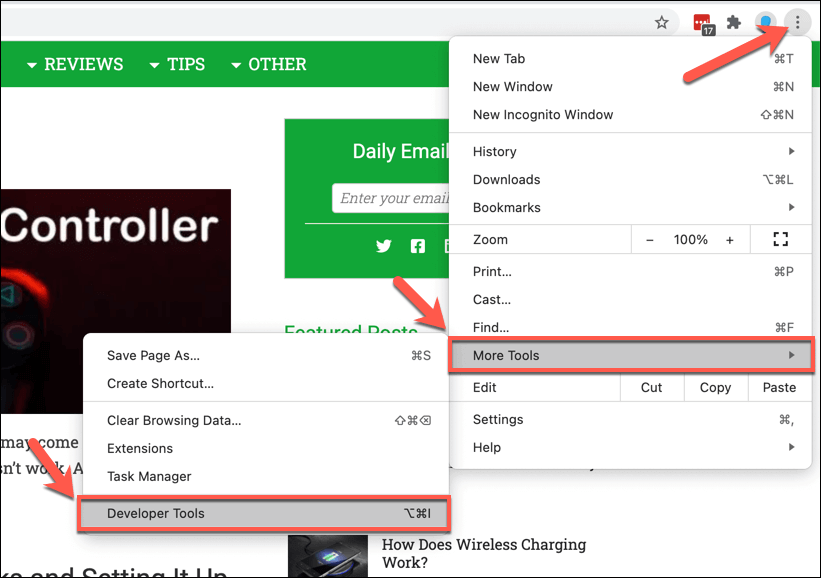
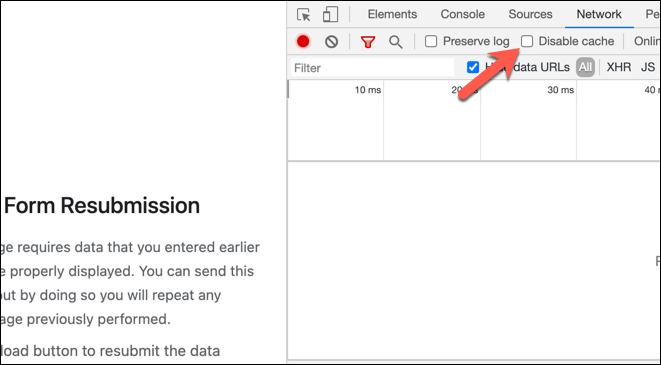
Przy wyłączonej pamięci podręcznej Google Chrome odśwież lub załaduj ponownie Strona. Komunikat o błędzie zniknie, chociaż może być konieczne wypełnienie formularza lub przesłanych wcześniej danych.
Rozwiązywanie problemów z Google Chrome
Powyższe kroki powinny pomóc naprawić błąd Err_Cache_Mix, ale od czasu do czasu mogą pojawiać się inne błędy, w tym Błąd „Twoje połączenie nie jest prywatne”.
Jeśli nadal nie możesz naprawić tego lub innych błędów przeglądarki Google Chrome, sprawdź połączenie internetowe pod kątem problemów i pomyśl o za pomocą alternatywnej przeglądarki jak Firefox lub Microsoft Edge, aby obejść problem.